In jüngerer Zeit habe ich meine geäußert Macbook Pro 13 Retina Bewertung und jetzt veröffentliche ich, wie versprochen, eine Mini-FAQ zum Übergang von Windows zu Mac. Wenn sich jemand erinnert, habe ich irgendwann ganz am Anfang ein paar Fragen zur Verwendung von Mohn gestellt. Dann fragte ich, ob es ein Handbuch für Anfänger im Netzwerk gäbe. In den Kommentaren wurde mir viel geraten, aber niemand gab Links zu dem konsolidierten Beitrag, anscheinend hat es jeder ohne Probleme selbst herausgefunden. Im Prinzip ist es wirklich nicht schwer herauszufinden, viel einfacher als es scheint. Trotzdem habe ich diesen Artikel immer noch geschrieben, was ich dann brauchte. Vielleicht ist es für jemanden während des Übergangs nützlich.
Der Inhalt des Artikels
- 1 Touchpad-Steuerung
- 2 Mehrere Desktops
- 3 Hot Buttons auf dem Mac
- 4 Externe Festplatte auf dem Mac
- 5 Anwendungen und Analoga
Touchpad-Steuerung
Auf dem Touchpad befinden sich Bänder und Klicks (ziemlich stark gedrückt) sowie verschiedene Gesten. Daher müssen Sie zunächst zu Programme / Systemeinstellungen / Trackpad gehen und alles sehen, was dort ist. Einige der Fragen werden dort enden. Das Touchpad ist hier hervorragend, und bis jetzt habe ich die Maus im Prinzip nicht verwendet. Ich hoffe, dass ich mich daran gewöhnen kann, da das Reisen mit der Maus aufgrund der Notwendigkeit einer zusätzlichen Oberfläche nicht immer bequem ist.
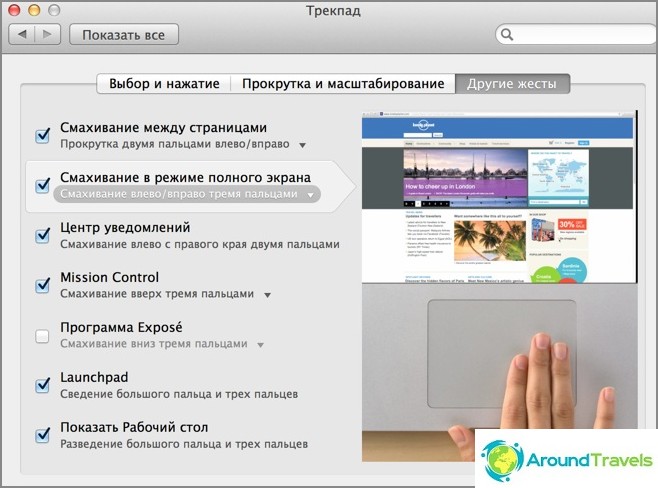
Touchpad-Gesten
Ich werde die grundlegendsten Aktionen auf dem Touchpad auflisten.
Doppelklick: Doppelklick oder Einzelklick.
Mittelklick: cmd + tippen.
Text hervorheben: Klicken Sie auf das Touchpad und wählen Sie Text aus, ohne ihn loszulassen. Und durch doppeltes Tippen, wie unter Windows, werden Sie nicht tun.
Übertragen Sie Fenster oder Registerkarten im Browser: Klicken Sie auf das Touchpad und ziehen Sie, ohne es loszulassen, an die gewünschte Stelle. Es ist jedoch einfacher, mit zwei Fingern, einem Klick in der unteren linken Ecke (der Cursor sollte sich auf dem Fenstertitel befinden) und dem zweiten Ziehen zu arbeiten. Mit der zweiten Methode können Sie auf eine beliebige Entfernung ziehen, während die erste durch die Größe des Touchpads begrenzt ist.
Scrollen nach unten oder oben: gleichzeitig mit zwei Fingern nach oben oder unten (sehr praktisch).
Drei-Finger-Geste nach oben: Wir gelangen in die Missionskontrolle, oder wenn auf Russisch alle Fenster verkleinert sind und alle laufenden Anwendungen gleichzeitig auf dem Desktop angezeigt werden. Durch Klicken auf das reduzierte Fenster können Sie jetzt ganz einfach zu der gewünschten Anwendung wechseln.
Geste drei Finger nach links / rechts: zwischen die Desktops wechseln.
Die letzten beiden Gesten, es ist einfach mega-praktisch! Ich kann mir jetzt nicht vorstellen, wie Sie ohne sie arbeiten können.
Mehrere Desktops
Ich empfehle die Verwendung mehrerer Desktops. Es ist sehr praktisch, mit einer Geste auf dem Touchpad (drei Finger links / rechts) oder der Hotkey-Steuerung + Pfeil links / rechts zwischen ihnen zu wechseln.
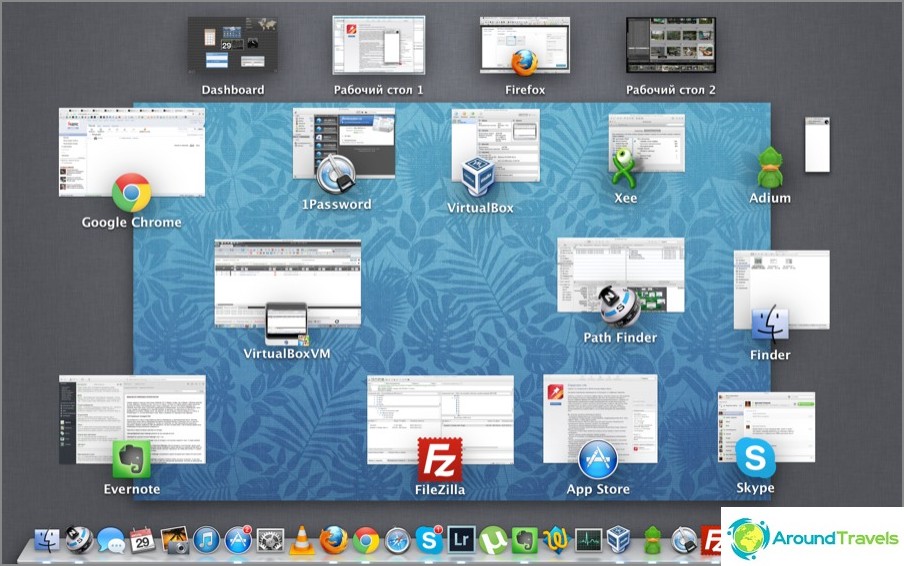
Missions Kontrolle
Desktops können im Mission Control-Modus erstellt werden. Auf jedem Desktop können Sie die gewünschte Anzahl von Anwendungen ausführen oder bereits ausgeführte Anwendungen dorthin übertragen. Jemand zum Beispiel verteilt nach Themen: Arbeit, Kommunikation, Unterhaltung. Außerdem wurde jede Anwendung in den Modus geschaltet «im Vollbildmodus» (normalerweise Shift + cmd + F) Es erstellt selbst einen neuen Desktop. In diesem Fall befindet sich zwar nur einer auf diesem Desktop. Somit haben wir die erforderliche Anzahl von Desktops, von denen jeder enthält, oder einen Vollbildmodus
Anwendung oder mehrere Anwendungen mit Windows.
Hot Buttons auf dem Mac
Was praktisch ist, ist, dass die Hauptkombinationen für jedes Programm zutreffen, wie z, «Einstellungen öffnen». Es wird überall funktionieren. Ebenso praktisch können Sie für fast jede Aktion in jedem Programm Hotkeys für sich selbst erstellen. Dies erfolgt in den Systemeinstellungen / Tastatur / Tastaturkürzeln.
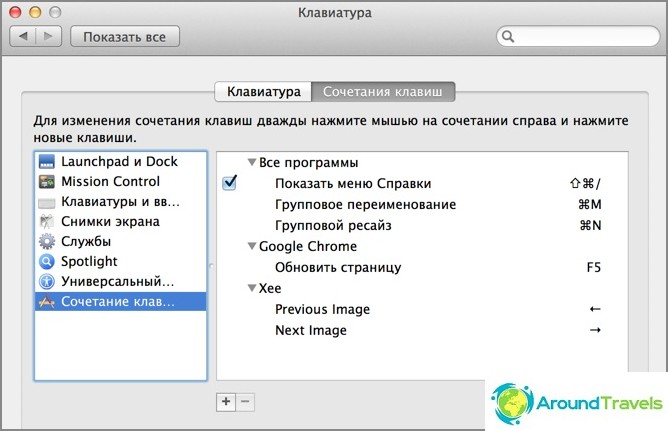
Passen Sie Hotkeys auf dem Mac an
Am Ende der Seite: cmd + Abwärtspfeil
Seitenanfang: cmd + Aufwärtspfeil
Am Ende der Phrase: cmd + Pfeil nach rechts
Zum Anfang der Phrase: cmd + Pfeil nach links
Schließen Sie die blockierte Anwendung: Option + cmd + Escape. Oder öffnen Sie die Systemüberwachung (in den Programmen), dies ist ein Analogon zum Task-Manager, und dort wählen wir den zu schließenden Prozess aus.
Dock-Bedienfeld ausblenden: Option + cmd + D. Gibt Speicherplatz auf dem Bildschirm frei und wird nur angezeigt, wenn Sie den Mauszeiger bewegen.
Kopie: cmd + C.
Einfügen: cmd + V.
Im Finder ausschneiden: Zuerst einfach kopieren und dann durch Option + cmd + V einfügen
Normaler Schnitt: cmd + X. Funktioniert in allen Programmen und insbesondere in Pathfinder.
Löschen: cmd + löschen
Layoutschalter: cmd + Leerzeichen
Schalterlayout abbrechen punto switcher: Option
Starten Sie das Spotlight: Control + Leertaste. Spotlight ist eine globale Mohnsuche.
Beenden Sie die Anwendung: cmd + Q. Nicht ganz analog zum roten Kreuz, da einige Anwendungen beim Klicken auf das Kreuz im Hintergrund hängen bleiben. Und hier ist der volle Ausgang.
Schließen Sie das Anwendungsfenster: cmd + W. Es ist praktisch, Registerkarten im Browser oder im Finder-Fenster zu schließen (es wird immer wie durch ein Fenster geöffnet)..
Maximieren Sie das Fenster im Vollbildmodus: Strg + Befehl + F (seltener Umschalt + cmd + F)
Punkt: cmd + 7
Komma: cmd + 6
Öffnen Sie die Programmeinstellungen: cmd + ,
Mac-Hotkeys - http://www.danrodney.com/mac/index.html
Externe Festplatte auf dem Mac
Ich entdeckte die unangenehme Nachricht, dass Windows und Mac unterschiedliche Dateisysteme haben, was bedeutet, dass die externe Festplatte standardmäßig entweder mit einem MacBook oder einem Windows-Laptop verwendet werden kann. Das heißt, meine in NTFS formatierte Festplatte befindet sich auf der Mohnblume. Sie können jedoch nur Dateien von dort auf den Laptop kopieren, aber nicht zurückschreiben. Fairerweise kann ich sagen, dass Windows bei einer harten Neuformatierung auf HFS + (Mohn-Dateisystem) eine solche Festplatte weder zum Kopieren noch zum Aufzeichnen sieht.
Mehr oder weniger Ausgänge aus dieser Situation sind:
- Formatieren Sie hart in FAT32. Es wird jedoch eine Dateigrößenbeschränkung von 4 GB geben.
- Lassen Sie NTFS hart und installieren Sie NTFS Tools, NTFS-3G, Paragon NTFS, Tuxera NTFS und ähnliche Treiber auf dem Mac. Die Lösung ist schlecht, da Sie alle Daten auf dem externen Laufwerk verlieren können, wenn es häufig mit einer Mohnblume verwendet wird. Außerdem können nicht alle Mac-Programme direkt mit der Festplatte arbeiten (lesen Sie darüber, haben Sie dies jedoch nicht überprüft)..
- Formatieren Sie das Laufwerk in HFS + und installieren Sie den Mac Browser unter Windows. Das gleiche gilt für Daten, die unter Windows häufig verwendet werden.
- Format in exFAT, gesehen von beiden Betriebssystemen, aber das Dateisystem selbst ist nicht sehr gut zum Speichern wichtiger Dateien geeignet, da es nicht sehr zuverlässig ist.
Ich habe es anders gemacht. Da Harddateien für mich sehr wichtig sind, befinden sie sich manchmal in meiner einzigen Kopie, und diese Festplatte funktioniert und ich arbeite jeden Tag damit. Die Wahl liegt für mich auf der Hand - HFS +! Dies ist die stabilste und sicherste Lösung und muss auch nirgendwo extra platziert werden. Da ich manchmal Dateien mit einem Windows-Laptop übertragen muss, habe ich auch eine exFAT-Partition von 50 GB auf der Festplatte erstellt. Dies reicht völlig aus, um Dateien auf Windows zu übertragen oder mit dieser Festplatte zu arbeiten. Konfigurieren Sie optional das Netzwerk zwischen den Laptops und verwenden Sie Netzwerklaufwerke.
Anwendungen und Analoga
Sie können alle Programme mit Tablets auf allen Arten von Trackern finden. Sie können kostenlose im App Store oder auf offiziellen Websites kaufen oder herunterladen. Tatsächlich gibt es ziemlich viele kostenlose Programme.
Lightroom - blieb gleich, es gibt eine Version für die Mohnblume mit einem Tablet oder für Geld. Stattdessen raten sie immer noch zu einem günstigeren, aber nicht schlechteren Analogon - Aperture, aber bisher habe ich es nicht als unnötig eingestellt. Und das Analogon von Photoshop ist Pixelmator, obwohl Photoshop eingestellt werden kann.
In den integrierten Bildbetrachtern (zwei davon) können Sie standardmäßig nicht durch Fotos aus einem Ordner scrollen. Dazu müssen Sie eine Gruppe von Dateien auswählen und die Eingabetaste oder die Leertaste drücken, je nachdem, welchen Betrachter Sie möchten. Sie könnten sich an diese zusätzliche Aktion gewöhnen, aber Raw blättern außerdem mit Verzögerung durch die Netzhaut, und kleine Bilder sind klein, die Auflösung ist hoch.
Und ich stelle mir einen kostenlosen XnviewMP-Viewer. Er blättert alles schnell durch und skaliert das Foto auf die Netzhaut (multipliziert die Auflösung des Fotos mit zwei). Darin können Sie das Bildformat ändern, das Foto zuschneiden usw. Das einzig schlechte ist, dass es für mich ein kleiner Buggy ist und sich nicht an einige Einstellungen erinnert. Ich habe auch die Xee- und Sequential-Viewer eingestellt, aber auch sie blättern sehr langsam durch RAW. Xee steht immer noch und wird verwendet, um durch JPEG zu scrollen. Vielleicht lasse ich es in Ruhe, weil Raw anfing, nur in Lightroom zu suchen. Es gibt auch einen Viewer aus dem App Store für 169 Rubel, der einfach alles aus dem Ordner umblättert, aber auch RAW mit Verzögerung einschaltet.
Zwischenablage-Verlauf - Clipmenu, kostenlos.
Punto Switcher hat eine Mohn-Version, es ist schade, dass es kein kostenloses Tagebuch gibt.
Microsoft Office - essen Sie für eine Mohnblume mit einem Tablet oder für Geld.
Firefox, Chrome, Skype, Utorrent, Evernote, Dropbox, Kies - kostenlos für Mac verfügbar.
Dateimanager - oder der eingebaute Finder, der im Prinzip praktisch ist, aber nur ein Fenster. Oder ich verwende einen Path Finder, der einem normalen Finder ähnelt, mit nur zwei Fenstern (Tablet oder für Geld). Es gibt immer noch Double Commander, fast eine Kopie von Total Commander.
Webmoney Keeper Classic - gibt es nicht für eine Mohnblume. Installieren Sie sie entweder auf einer virtuellen Maschine, verbinden Sie Webmoney Mini damit, um Brieftaschen zu verwalten, oder registrieren Sie den Webmoney Keeper Light-Browser neu. Ich habe bisher die erste Option gewählt und möchte dann Licht machen (ich bin schon lange unterwegs), sobald Zeit ist.
Video ansehen - VLC, kostenlos.
Musik hören - iTunes, eingebaut.
Passwortspeicherung - 1 Passwort, kostenlos, wenn Sie kein Abonnement für ihren Dienst verwenden. Funktionen: Speichern der Datenbank in Dropbox oder auf einem Computer, kompatibel mit allen Browsern. Sie können Kennwörter über das Internet vom Browser aus anzeigen, wenn sie in Dropbox gespeichert sind. Bequemes Programm. Oder Sie können alles im kostenlosen Lastpass speichern. Es ist praktisch, dass Sie nicht vom Betriebssystem abhängig sind (dies ist ein Onlinedienst, kein Programm) und es gibt Erweiterungen für alle Browser.
Anstelle von Qip - setzen Sie Adium. Da ich ICQ fast nicht benutze und die alte Historie nicht brauche, dann die normale Option.
Anstelle von Notepad ++ setzen wir Textwrangler. Ein gutes Programm mit Syntaxhervorhebung, mit dem Sie Dateien sofort mit FTP herunterladen können. Ich mochte wirklich. Es gibt immer noch Sublime Text, aber etwas ist nicht sehr gut für mich..
FTP-Manager - FireFTP-Plugin für Firefox, kostenlose Filezilla-Anwendung und andere.
Anstelle von Denwer setzen wir Mamp, es gibt eine kostenlose Version und bezahlt.
Anstelle von Advego Plagiatus setzen wir eTXT Antiplagiarism. http://www.etxt.ru/antiplagiat/
Es gibt kein Analogon zu Key Collector. Verwenden Sie es nur durch Emulation.
Windows Virtualbox-Emulation, kostenlos. Auf dem Retin sieht alles so lala aus, und die bidirektionale Zwischenablage funktioniert nicht (Update. Fügen Sie Gast-Add-Ons hinzu, alles hat funktioniert), das Internet geht verloren (Update. In neueren Versionen ist dies bereits normal). Für ernsthafte Arbeit mit Windows ist Virtualbox also nicht sehr geeignet, aber für den Moment reicht es für mich. Tatsächlich verwende ich nur wegen Key Collector und Webmoney Keeper immer noch die Windows-Emulation.
Und für größere Anfragen müssen Sie Parallels installieren, gekauft oder mit einem Tablet.
Eingebautes Automator-Dienstprogramm
Ich möchte auch ein eingebautes Programm wie Automator erwähnen. Mit ihm können Sie verschiedene Szenarien und Aktionen aufzeichnen. Zum Beispiel habe ich sofort eine Gruppe erstellt, die Dateien umbenennt und Bilder in Gruppengröße ändert. Und jeder dieser Aktionen wurden auch Hot Buttons zugewiesen. Sehr nützliche Sache!
P.S. Infolgedessen erhielt ich eine viel bequemere Steuerung (aufgrund des Touchpads und der Gesten) und dieselben Programme, die ich unter Windows oder deren Analoga hatte. Natürlich werden hier nicht alle Programme erwähnt, aber diese habe ich gebraucht. Sie können auch die Antworten auf meine Fragen in lesen diese Kommentare, Es gibt andere Programme, die ich nicht brauchte.
P.P.S. Ich würde mich freuen, wenn Sie Ihren Freunden einen Link zu diesem Artikel geben, damit diese auf Mac umsteigen.



